Inovácia alebo aktualizácia riešenia
Môže nastať situácia, kedy budete potrebovať aktualizovať existujúce spravované riešenie. Ak chcete aktualizovať riešenie, postupujte takto:
Otvorte nespravované riešenie vo vašom vývojovom prostredí a vytvorte nové alebo pridajte a odstráňte existujúce komponenty, ktoré chcete.
Ak exportujete riešenie ako spravované riešenie, zvýšte číslo verzie. Viac informácií: Pochopenie čísel verzií pre aktualizácie
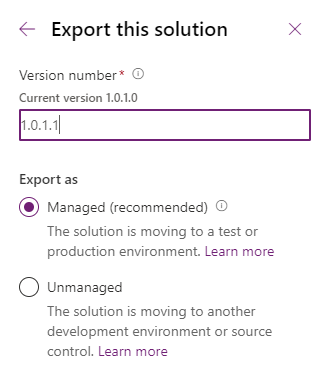
Aplikujte inováciu alebo aktualizáciu v cieľovom prostredí
Postup importovania aktualizovaného riešenia je podobný ako pri inštalácii nového spravované riešenie, s tým rozdielom, že získate rôzne možnosti. Ak aktualizujete riešenie, ktoré ste dostali od niekoho iného, mali by ste získať pokyny od vydavateľ riešenia, ktoré možnosti by ste si mali vybrať.
Prihláste sa do Power Apps, vyberte požadované cieľové prostredie a potom vyberte položku Riešenia z ľavej navigácie. Ak sa položka nenachádza na table bočného panela, vyberte položku … Viac a potom vyberte požadovanú položku.
Na príkazovom riadku stlačte možnosť Import.
V dialógovom okne Vybrať balík riešení zvoľte Prechádzať a nájdite komprimovaný súbor (súbor .zip alebo súbor .cab) obsahujúci riešenie, ktoré chcete aktualizovať.
Vyberte Ďalej.
Táto stránka zobrazuje žltý pruh oznamujúci Tento balík riešenia obsahuje aktualizáciu pre riešenie, ktoré už je nainštalované. Na inováciu riešenia stlačte možnosť Ďalej. Ak chcete zobraziť ďalšie možnosti, rozbaľte položku Pokročilé nastavenia a potom vyberte z nasledujúcich možností akcie riešenia:
Inovovať Toto je predvolená možnosť, ktorá inovuje vaše riešenie na najnovšiu verziu a zosumarizuje všetky predchádzajúce opravy v jednom kroku. Všetky komponenty priradené k predchádzajúcej verzii riešenia, ktoré nie sú v novšej verzii riešenia, budú odstránené. Táto voľba zaisťuje, že váš výsledný stav konfigurácie je konzistentný s importovaným riešením vrátane odstránenia komponentov, ktoré už nie sú súčasťou riešenia.
Etapa inovácie Pomocou tejto možnosti sa riešenie inovuje na vyššiu verziu, no odloží sa odstránenie predchádzajúcej verzie a všetkých súvisiacich záplat, až kým neskôr neuplatníte inováciu riešenia. Túto možnosť by ste mali zvoliť iba vtedy, ak chcete mať v systéme nainštalované súčasne staré aj nové riešenia, aby ste mohli vykonať nejakú migráciu údajov pred dokončením inovácie riešenia. Použitím inovácie sa odstráni staré riešenie a všetky komponenty, ktoré nie sú zahrnuté v novom riešení.
Aktualizácia Táto možnosť nahradí vaše riešenie touto verziou. Komponenty, ktoré nie sú v novšom riešení, sa neodstránia a zostanú v systéme. Majte na pamäti, že zdrojové a cieľové prostredie sa môže líšiť, ak boli komponenty odstránené v zdrojovom prostredí. Táto možnosť má najlepší výkon, pretože zvyčajne skončí v kratšom čase ako metódy inovácie.
Rozhodnite, či chcete aktivovať nasledujúce možnosti pre akcie po importovaní:
- Povoliť kroky a postupy doplnkov zahrnuté v riešení
Výberom tejto možnosti povolíte doplnky a postupy Power Automate, ktoré sú súčasťou riešenia.
- Povoliť kroky a postupy doplnkov zahrnuté v riešení
Vyberte Import.

Možno budete musieť chvíľku čakať, kým sa import riešenia dokončí. Po úspešnom dokončení si môžete pozrieť výsledky a zvoliť položku Zavrieť.
Spravované prispôsobenia sa vždy importujú v zverejnenom stave, takže v tomto scenári nie je potrebné publikovať prispôsobenia po importe.
Dokončuje sa inovácia riešenia Ak ste sa rozhodli prejsť na inováciu alebo ak sa v systéme vyskytol problém s dokončením inovácie, uvidíte, že v systéme máte stále nainštalované pôvodné riešenie, ako aj nové riešenie ktorý má rovnaký názov riešenia ako základné riešenie s príponou _ Upgrade. Ak chcete inováciu dokončiť, jednoducho vyberte základné riešenie v zozname riešení a kliknite na tlačidlo Použiť inováciu riešenia. Týmto sa odinštalujú všetky predchádzajúce opravy a základné riešenie a potom sa premenuje riešenie _ Upgrade tak, aby malo rovnaký názov ako predchádzajúce základné riešenie. Všetky komponenty, ktoré boli v pôvodnom riešení a opravy, ktoré sa nenachádzajú v riešení _ Upgrade, budú v rámci tohto procesu odstránené.
Pochopenie čísel verzií pre aktualizácie
Verzia riešenia má nasledujúci formát: major.minor.build.revision. Aktualizácia musí mať vyššie číslo hlavnej verzie, vedľajšej verzie, zostavy alebo revízie než nadradené riešenie. Napríklad pre verziu základného riešenia 3.1.5.7 môže byť malou aktualizáciou verzia 3.1.5.8 alebo mierne významnejšou aktualizáciou môže byť verzia 3.1.7.0. Podstatne významnejšou aktualizáciou by mohla byť verzia 3.2.0.0.
Odstránenie spravovaného komponentu z cieľového prostredia
Môžu sa vyskytnúť prípady, keď chcete odstrániť spravovaný komponent z prostredia. Môžete vykonať dve rôzne akcie riešenia, ktoré odstránia spravovaný komponent z prostredia.
- Inovujte riešenie (odporúčané). Vo vývojovom prostredí, odkiaľ spravované riešenie pochádza, aktualizujte riešenie tak, aby už neobsahovalo komponent. Inými slovami, z riešenia odstráňte komponent, napríklad stĺpec, graf alebo formulár, a potom ho exportujte ako spravované. Potom, keď importujete spravované riešenie do cieľového prostredia, zvoľte možnosť Akcia riešenia s príznakom Inovovať. Táto akcia odstráni komponent (ak v cieľovom prostredí neexistujú žiadne iné komponenty, ktoré sú na ňom závislé).
- Odstráňte spravované riešenie. Táto akcia odstráni všetky súčasti v riešení. V prostredí, kam bolo importované spravované riešenie, odstráňte spravované riešenie, ktorý obsahuje spravovaný komponent. Môžete to urobiť v oblasti Riešenia časti Power Apps.
Upozornenie
Odstránením spravovaného riešenia sa odstránia VŠETKY komponenty, ktoré sa nachádzajú v spravovanom riešení, ako aj všetky súvisiace údaje. Pred odstránením spravovaného riešenia postupujte vždy opatrne.
Možnosť Prepísať prispôsobenia
Možnosť prepísať prispôsobenia je k dispozícii pri klasickom importe, keď použijete príkaz Microsoft Power Platform CLI pac riešenia import alebo pomocou príkazu OverwriteUnmanagedCustomizations možnosť so správami ImportSolution alebo ImportSolutionAsync . Ďalšie informácie: Trieda požiadavky importSolution, Akcia ImportSolution alebo Akcia ImportSolutionAsync.
Dôležité
Výberom možnosti Prepísať prispôsobenia (neodporúča sa) sa prepíšu alebo odstránia nespravované prispôsobenia, ktoré sa predtým vykonali na súčastiach zahrnutých do tohto riešenia. Táto možnosť nemá vplyv na komponenty, ktoré podporujú zlúčenie (formuláre, mapa lokality, pás s nástrojmi, moduly aplikácií). Komponenty, ktoré majú iné spravované riešenia okrem existujúceho riešenia, ktoré vymieňate, zostávajú stále na vrchole a táto možnosť ich neovplyvňuje.
Pozrite si tiež
Layering within a managed solution
Add solution components
Vytvorenie opráv riešenia
Pre vývojárov: Klonovanie, oprava a aktualizácia
Poznámka
Môžete nás informovať o svojich voľbách jazyka pre dokumentáciu? Absolvujte krátky prieskum. (upozorňujeme, že tento prieskum je v angličtine)
Prieskum bude trvať približne sedem minút. Nezhromažďujú sa žiadne osobné údaje (vyhlásenie o používaní osobných údajov).
Pripomienky
Pripravujeme: V priebehu roka 2024 postupne zrušíme službu Problémy v službe GitHub ako mechanizmus pripomienok týkajúcich sa obsahu a nahradíme ju novým systémom pripomienok. Ďalšie informácie nájdete na stránke: https://aka.ms/ContentUserFeedback.
Odoslať a zobraziť pripomienky pre